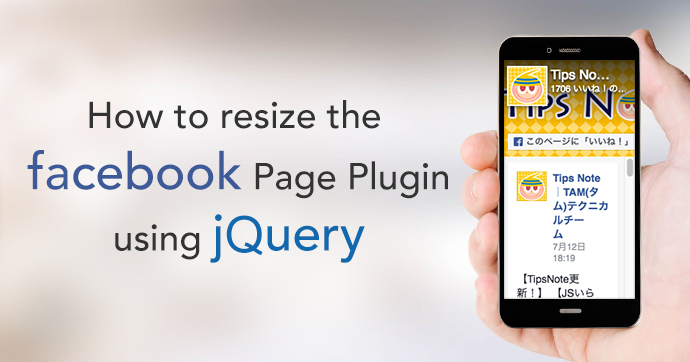ブラウザ幅を変更した時に動的にPage Pluginを再読み込みさせる方法を紹介します。
通常の埋め込み方の紹介は省略します。公式ドキュメントを見てください。
css
.fb_iframe_widget,
.fb_iframe_widget span,
.fb_iframe_widget iframe[style]{
width: 100% !important;
}
html
取得してきたコードを#pagepluginの中に入れる。
<div id="pageplugin">
<!-- 取得してきたコード -->
<div class="fb-page" data-href="https://www.facebook.com/facebook" data-width="500" data-tabs="timeline" data-small-header="false" data-adapt-container-width="true" data-hide-cover="false" data-show-facepile="true"><blockquote cite="https://www.facebook.com/facebook" class="fb-xfbml-parse-ignore"><a href="https://www.facebook.com/facebook">Facebook</a></blockquote></div>
<!-- 取得してきたコード -->
</div>
jquery
処理は下記の通りです。
・リサイズ完了後、0.5秒後に読み込み。
・リサイズ後にリサイズ処理前後の幅を比較して、変更があったら、再読み込み。
・最大幅が500pxなので500px以上の画面幅の時は処理は発生させない。
$(function () {
var windowWidth = $(window).width();
var htmlStr = $('#pageplugin').html();
var timer = null;
$(window).on('resize',function() {
var resizedWidth = $(window).width();
if(windowWidth != resizedWidth && resizedWidth < 500) {
clearTimeout(timer);
timer = setTimeout(function() {
$('#pageplugin').html(htmlStr);
window.FB.XFBML.parse();
//window.FB.XFBML.parse()で再レンダリングします。
var windowWidth = $(window).width();
}, 500);
}
});
});
以上
デモページ
https://tipsnote.github.io/fb-page-plugin/
参考URL
- window.FB.XFBML.parse()について
https://developers.facebook.com/docs/reference/javascript/FB.XFBML.parse/ - page plugin(facebook埋め込み)をレスポンシブ対応する | WordPressの勉強がてら
http://wpgatera.matrix.jp/post-1922/